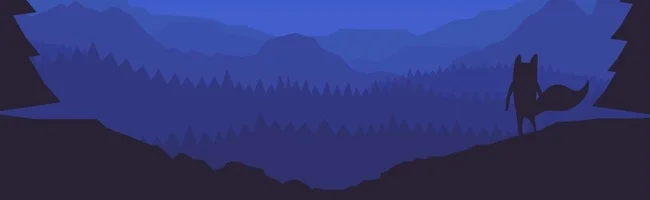Les paramètres en ligne de commande de Firefox
Si vous utilisez Firefox, c’est que vous êtes quelqu’un de bien. Une “belle personne” comme ils disent dans les émissions de télé-réalité. Mais saviez-vous qu’il est possible de modifier le comportement du panda roux avec des paramètres à ajouter dans un raccourci ou une ligne de commande ?
Il est possible par exemple d’outrepasser le gestionnaire de profil et ouvrir un profil spécifique (si vous en avez plusieurs) avec le paramètre -P comme ceci :
Firefox -P “nomduprofil”
Vous pouvez aussi démarrer directement en navigation privée avec le paramètre -private
Firefox -private
L’intérêt, c’est de pouvoir disposer de plusieurs raccourcis vers Firefox avec des profils différents ou dans des modes différents. Sous Windows, si vous voulez spécifier ces paramètres dans un raccourci, faites un clic droit sur le raccourci, cliquez sur “Propriéte” et dans le champs “Cible”, ajoutez les paramètres :
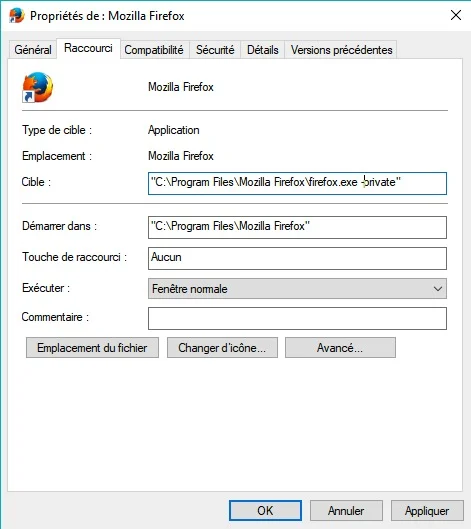 Sous macOS c’est pareil sauf que qu’il faudra ouvrir Firefox depuis là où il se trouve :
Sous macOS c’est pareil sauf que qu’il faudra ouvrir Firefox depuis là où il se trouve :
cd /Applications/Firefox.app/Contents/MacOS
./Firefox -ProfileManager
Voici les Paramètres concernant la gestion des profils :
- -CreateProfile nomduprofil - Vous permet de créer un nouveau profil, mais cela ne le lance pas.
- -CreateProfile “nomduprofil dossier” - Même chose, mais cette fois vous spécifiez l’emplacement du profil.
- -ProfileManager, ou -P - Lance Firefox en affichant le gestionnaire de profil.
- -P “nomduprofil” - Démarre Firefox directement avec le profil indiqué.
- -no-remote - Couplé au paramètre -P, celui-ci permet de lancer plusieurs instance du même navigateur avec des profils différents.
Maintenant voici les paramètres qui vont modifier le comportement du navigateur :
- -headless - Permet de démarrer Firefox en mode headless. C’est un mode spécial qui permet de lancer Firefox sans ouvrir aucune fenêtre. Il est très utilisé pour réaliser des tests unitaires automatisés. Ce mode est dispo uniquement dans Firefox >= 55 sous Linux, Firefox >= 56 sous Windows et macOS
- -new-tab URL - Lance Firefox avec l’URL de votre choix.
- -new-window URL - Lance Firefox avec l’URL de votre choix affiché dans une nouvelle fenêtre.
- -private - Lance Firefox en mode navigation privée (alias le mode “Portail magique vers le Pornivers”)
- -private-window - Lance Firefox et ouvre en plus une fenêtre navigation privée.
- -private-window URL - Lance Firefox et ouvre en plus une fenêtre navigation privée vers le site de votre choix.
- -search motsclés - Lance Firefox avec une recherche vers les mots clés voulus
- -url URL1, URL2, URL3 - Lance Firefox et ouvre un ou plusieurs sites web de votre choix. Vous pouvez séparer les URL par des virgules.
Amusez-vous bien !